win11安装图标安装和镜像安装教程+中文设置
1,win11镜像安装工具/原料
VMware 16虚拟机
win11镜像ISO文件
相关工具可以在这里边找到 :file:///D:/%E5%A4%A9%E7%BF%BC%E4%BA%91%E7%9B%98%E4%B8%8B%E8%BD%BD/请自行下载使用
安装视频

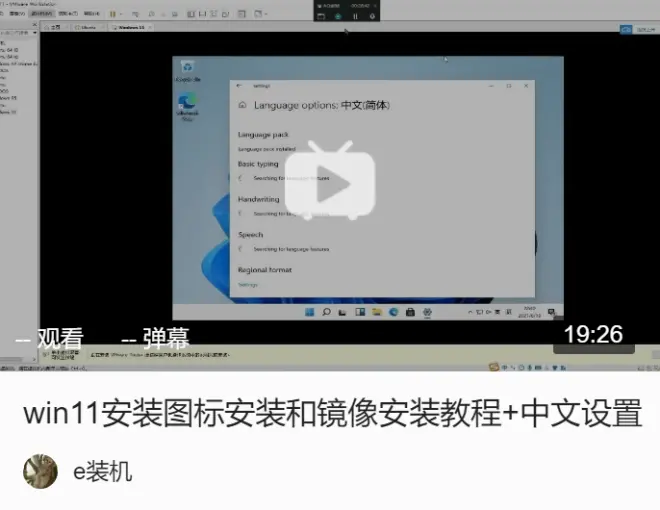
方法/
步骤
打开虚拟机,“文件”—“新建虚拟机”,如下图
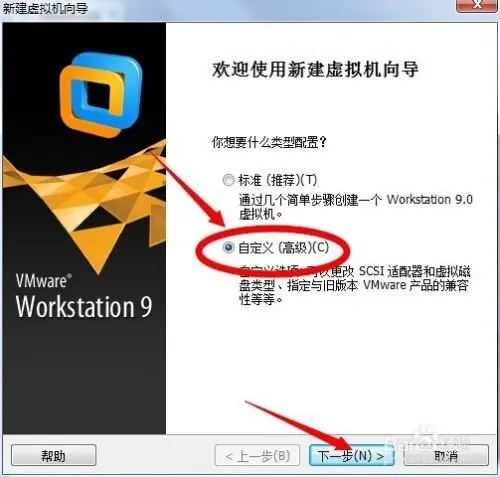
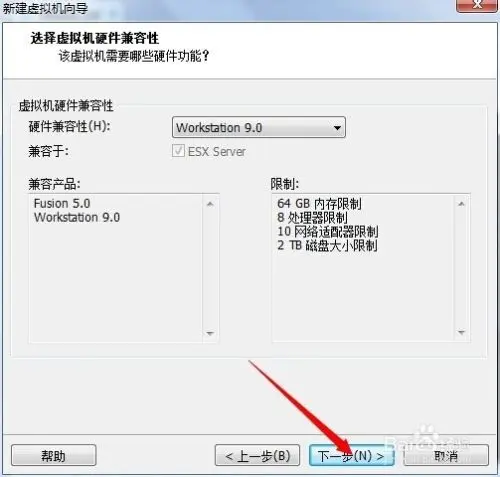

处理器数量:1 每个处理器内核数:2
虚拟机内存:1024MB,网络类型:使用网桥地址翻译(NAT)
其他项均选默认值,一直点击“下一步” 至“完成“。
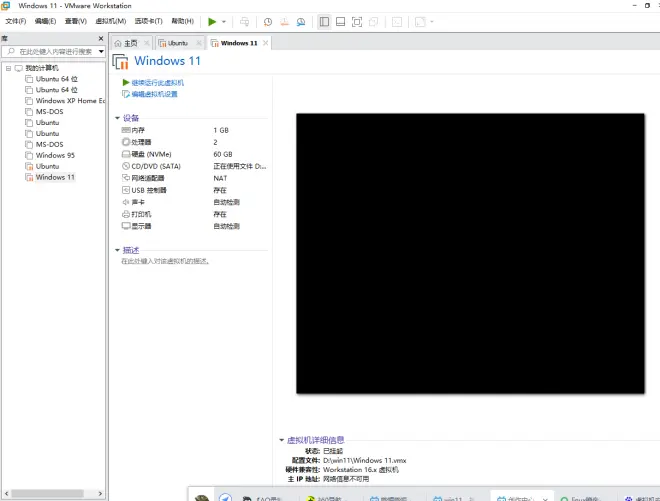
安装开始;
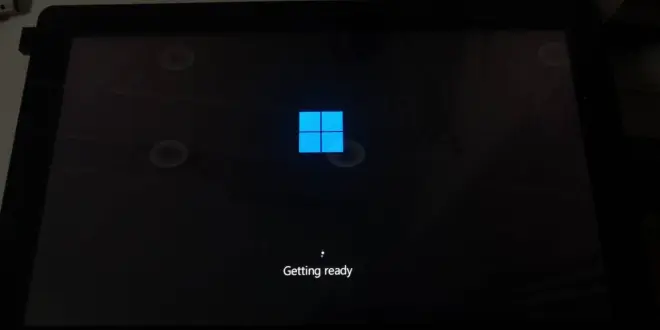
安装视频;
file:///F:/movie/2.mp4
图片;
1,
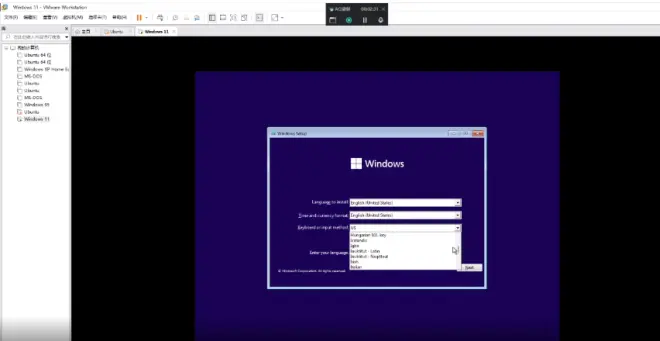
2,
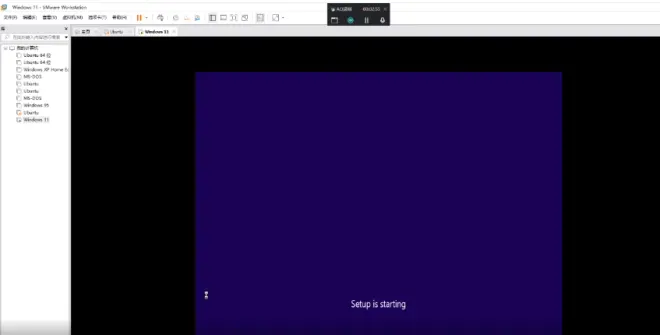
3,
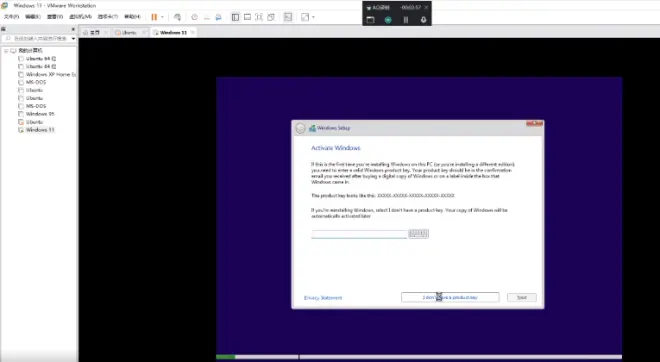
4,
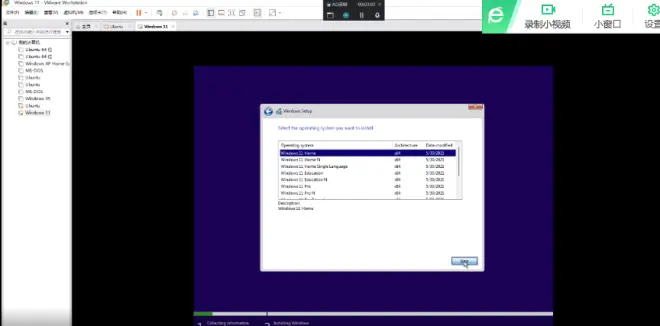
5,
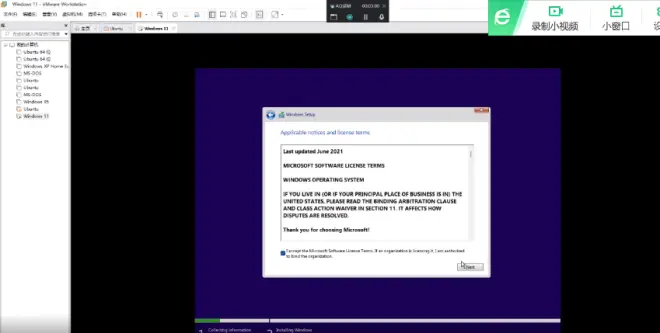
6,
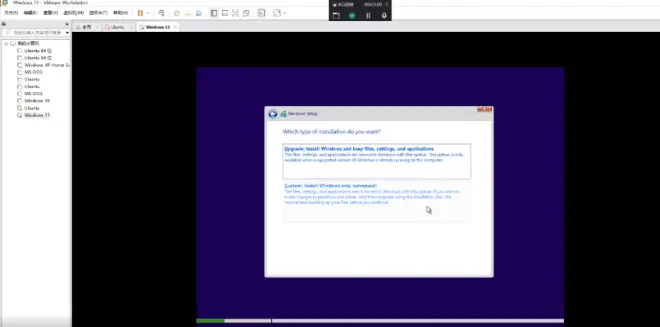
7,
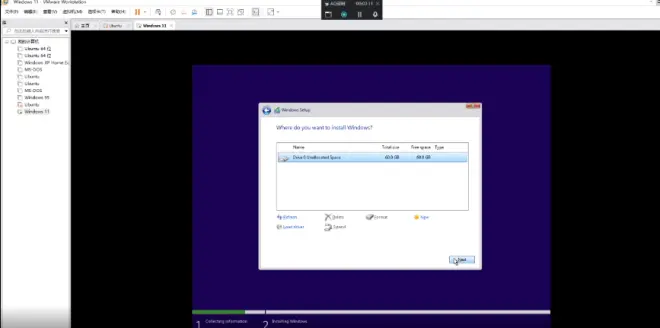
8,
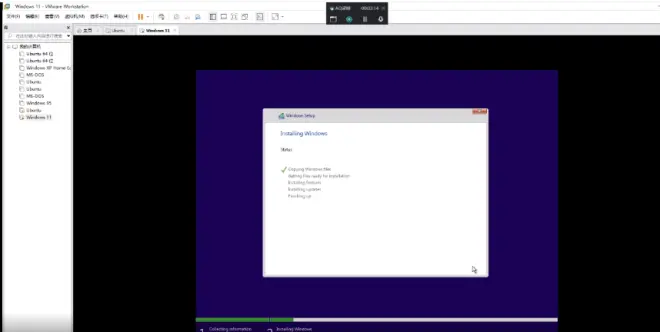
9,
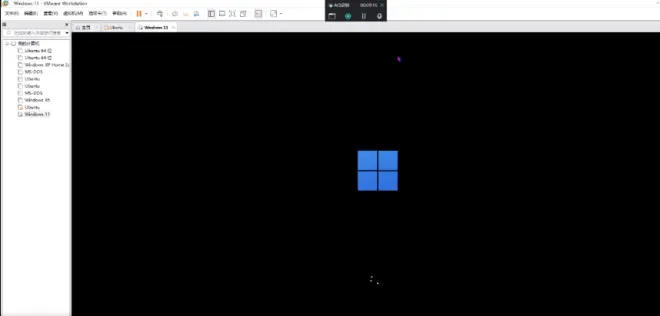
10,
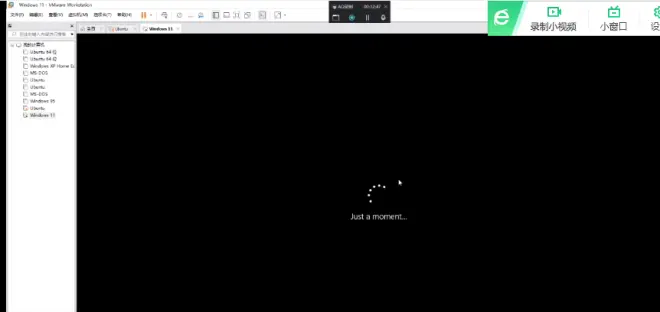
11,

12,
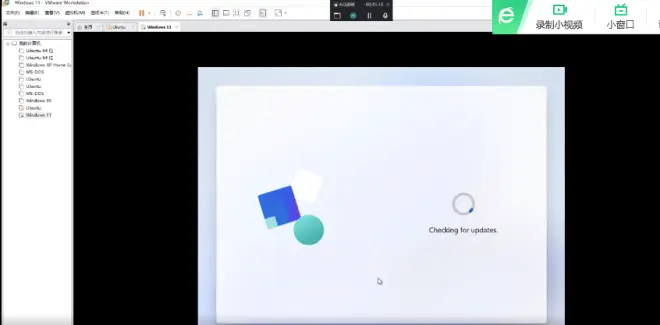
13,
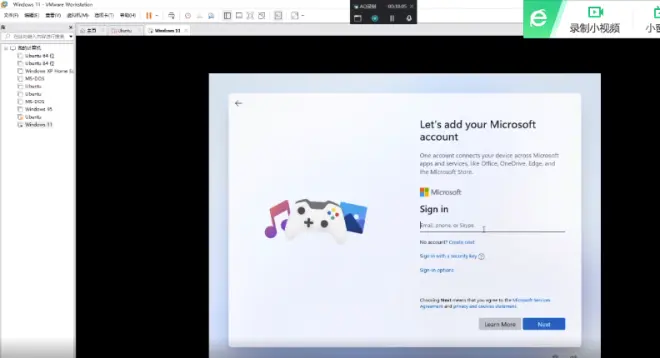
14,
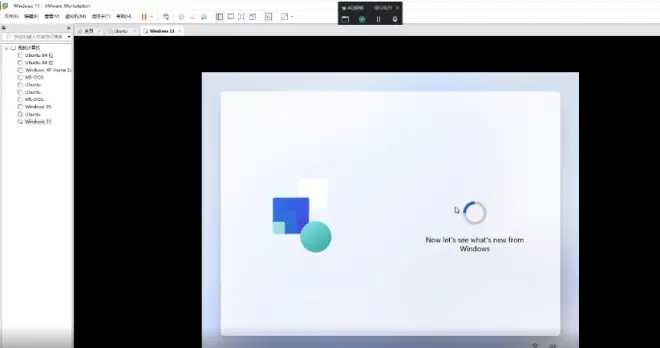
15,
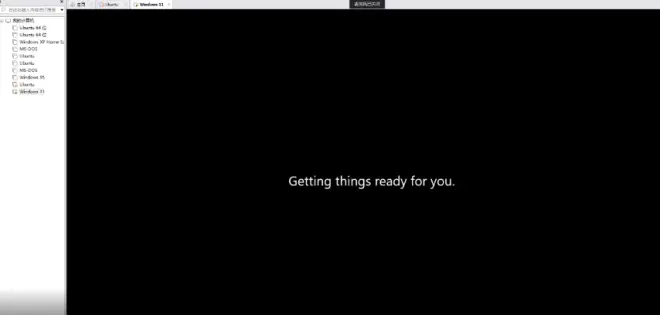
16,
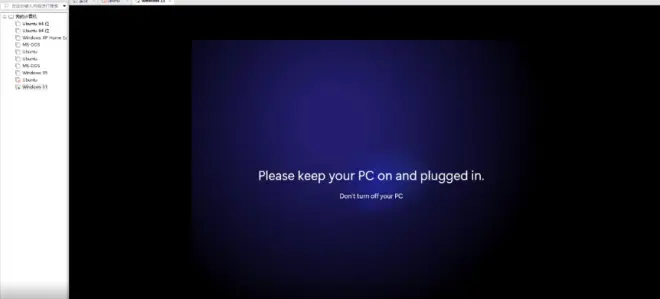
18,
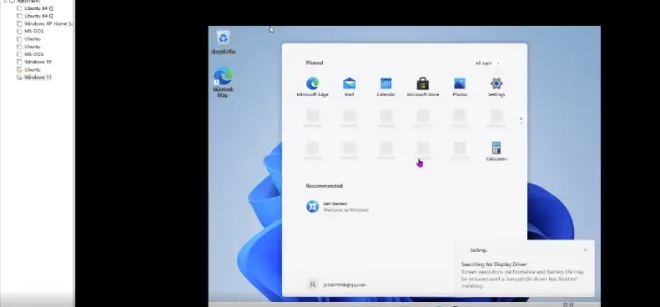
安装完成
中文设置;
工具/原料
1,语言包下载;file:///D:/%E5%A4%A9%E7%BF%BC%E4%BA%91%E7%9B%98%E4%B8%8B%E8%BD%BD/Windows11%E4%B8%AD%E6%96%87.zip
方法;
不过目前还只有英文版的镜像,即使在系统设置里添加了中文,依然后大部分界面包括资源管理器、右键菜单等的语言还是英文的。
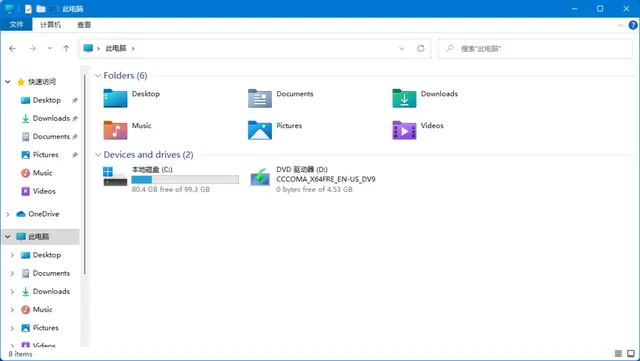
不过今天已有热心的大佬 xfmd 制作了汉化包,导入到系统之后基本上都能正常显示中文了。
汉化包使用方法:
首先将 Windows 显示语言设置为中文,
打开设置- Time & Language - Language - Windows display language - 中文。
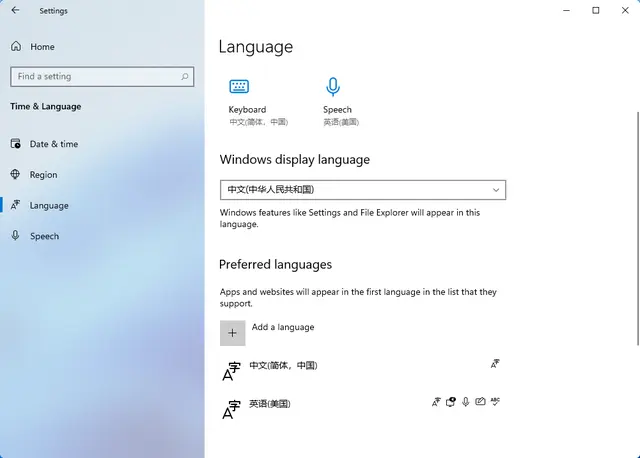
然后把语言包的"Windows"文件夹复制到 C 盘,如果提示有重复文件,选择跳过(Skip)。后面如果还有其它提示,也选择跳过。
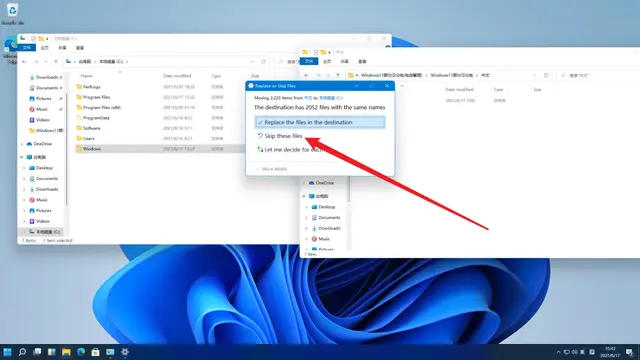
然后重启系统即可。
汉化效果:
替换语言包之后,诸如资源管理器、右键菜单、控制面板这类的传统应用都能正常显示中文。不过部分 UWP 应用的汉化还是不完全,比如设置。
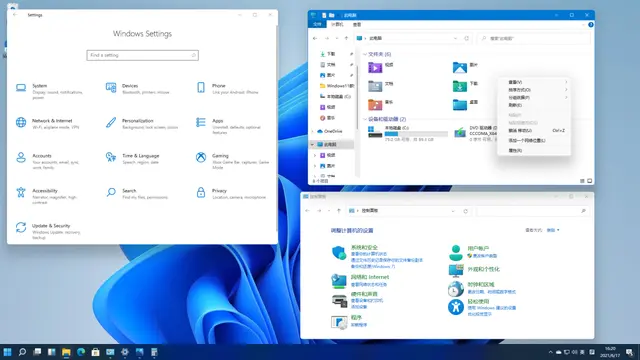
考虑到时预览版的原因,不建议大家作为主力系统使用,语言的问题也不必过分纠结。微软将会在 6 月 24 日 发布正式版,正式版肯定不会有这种问题的,现在距发布也只有一周的时间了,各位小伙伴可以再耐心等待一下。
3,图标安装
1.下载解压后,您可以获得微软windows11系统镜像文件。
2、双击setup.exe加载。
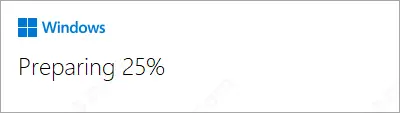
3.根据提示进行安装。
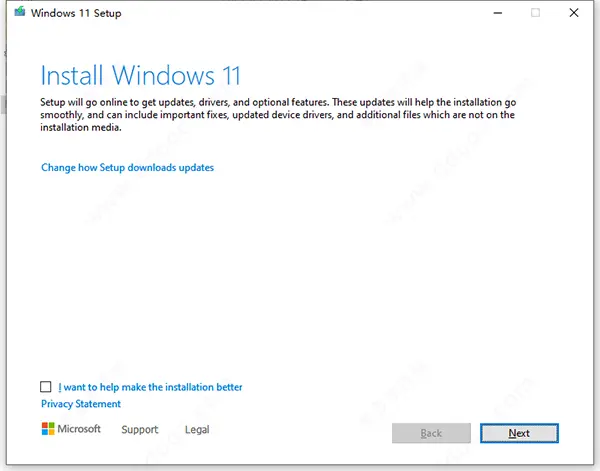
Windows 11激活码
C94GG-V7WDK-FRFXV-JTBBV-MM8HK
964G2-V73DK-F66XV-JTBBV-MM899
3763G-V8442-9637V-186BV-DD2HC

